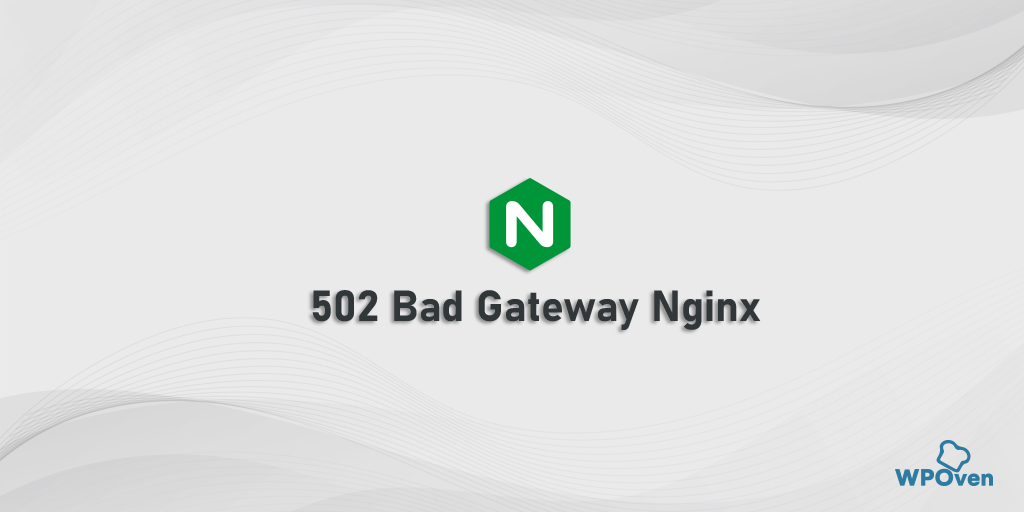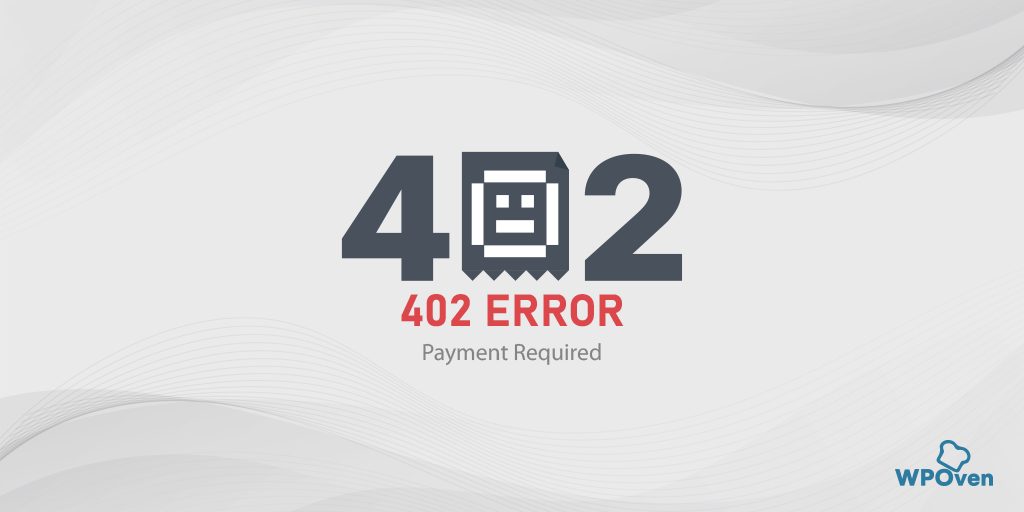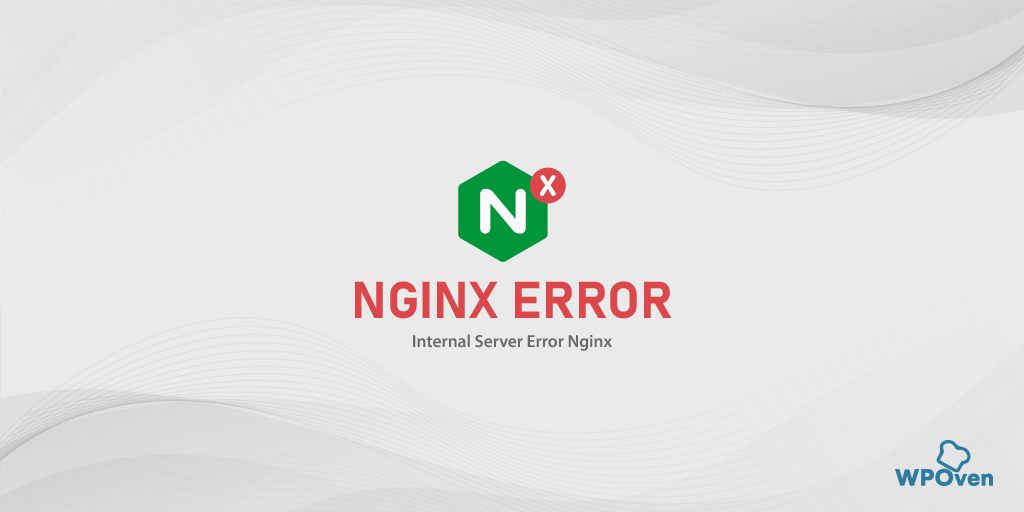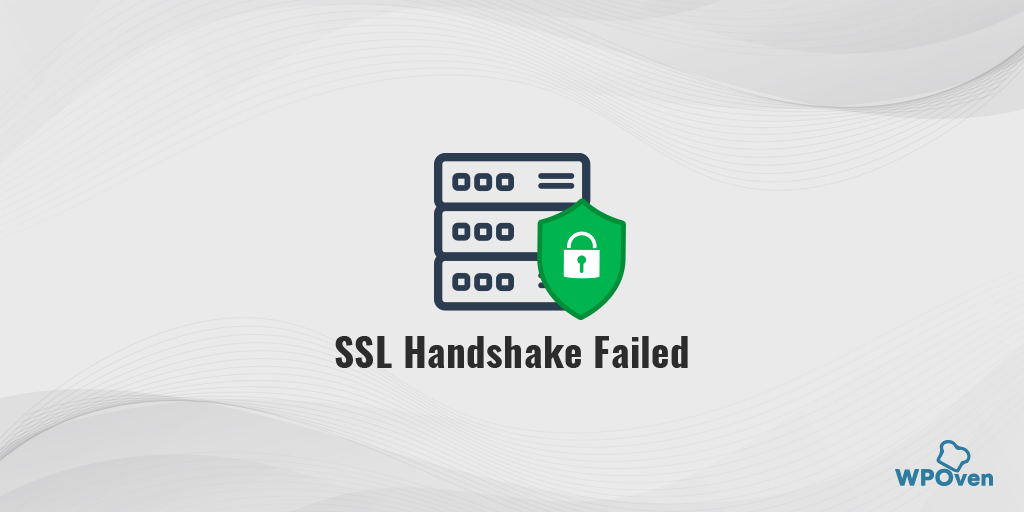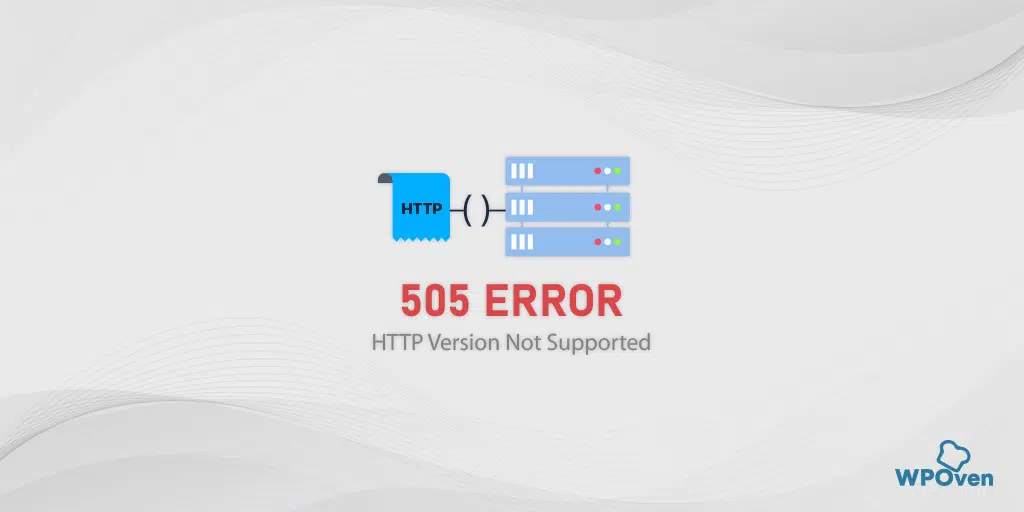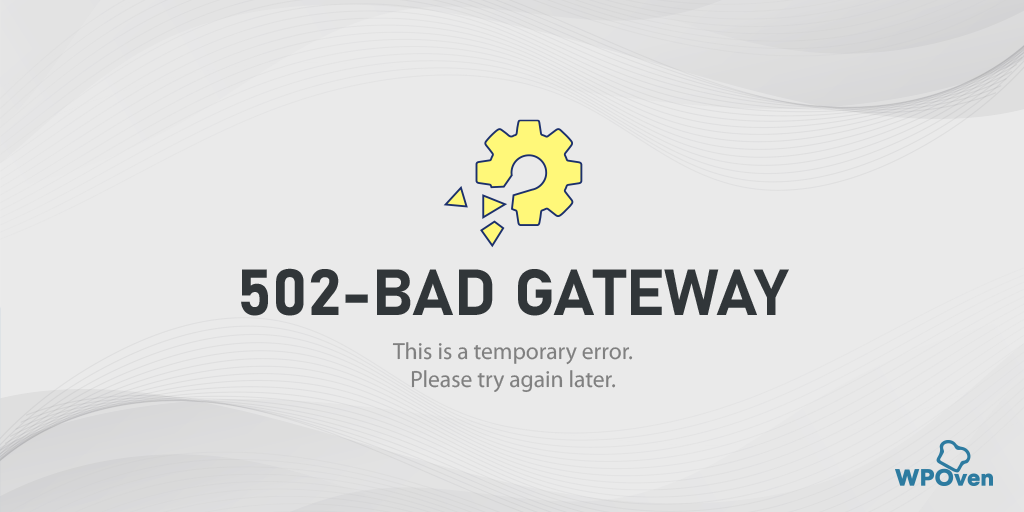วิธีแก้ไขข้อผิดพลาด 503 การดึงข้อมูลแบ็กเอนด์ล้มเหลว [9 วิธี]
เผยแพร่แล้ว: 2023-09-04คุณกำลังมองหาคำตอบสำหรับข้อความแสดงข้อผิดพลาด “Error 503 Backend Fetch Fetched” และวิธีการแก้ไขหรือไม่ คุณมาถูกที่แล้ว
โดยทั่วไป เมื่อแคช HTTP ไม่สามารถดึงข้อมูลที่ร้องขอจากเว็บเซิร์ฟเวอร์ได้ ข้อความแจ้งเตือนว่า “ข้อผิดพลาด 503 การดึงข้อมูลแบ็กเอนด์ล้มเหลว” จะปรากฏขึ้น สิ่งนี้สามารถเกิดขึ้นได้จากหลายสาเหตุ เช่น เซิร์ฟเวอร์โอเวอร์โหลด การบำรุงรักษา หรือปัญหาทางเทคนิคอื่น ๆ
ในโพสต์นี้ เราจะกล่าวถึงทุกแง่มุมที่เกี่ยวข้องกับ “ข้อผิดพลาด 503 การดึงข้อมูลแบ็กเอนด์ล้มเหลว” รวมถึงความหมาย สาเหตุอะไร และคุณจะแก้ไขได้อย่างไรในลักษณะที่ครอบคลุม ดังนั้นคอยติดตามและอ่านบทความนี้ต่อไปจนจบ
มาเริ่มกันเลย!
การดึงข้อมูลแบ็กเอนด์ Error 503 ล้มเหลวคืออะไร
การดึงข้อมูลแบ็กเอนด์ข้อผิดพลาด 503 ล้มเหลวคือรหัสสถานะ HTTP ที่บ่งชี้ว่าเว็บไซต์ที่คุณพยายามเข้าชมไม่สามารถใช้งานได้ชั่วคราวหรือประสบปัญหาในฝั่งเซิร์ฟเวอร์ คุณอาจต้องรอสักครู่แล้วลองอีกครั้งในภายหลัง หรือติดต่อผู้ดูแลเว็บไซต์เพื่อขอข้อมูลเพิ่มเติม
ข้อผิดพลาดสามารถแสดงหรือทริกเกอร์ได้สำหรับอุปกรณ์ใดๆ ก็ตาม ไม่ว่าระบบปฏิบัติการหรือเบราว์เซอร์ของคุณจะเป็นอย่างไร
บางครั้งเซิร์ฟเวอร์ที่โฮสต์เว็บไซต์เริ่มทำงานและทำงานไม่ถูกต้อง ข้อผิดพลาดนี้เกิดขึ้นเมื่อเซิร์ฟเวอร์ของเว็บไซต์มีคำขอมากเกินไปและไม่สามารถดำเนินการได้
ลองนึกภาพคุณกำลังจะไปที่ร้านที่มีผู้คนพลุกพล่าน และผู้คนจำนวนมากขอความช่วยเหลือในคราวเดียว หากพนักงานร้านตามไม่ทัน สิ่งต่างๆ ก็จะยุ่งวุ่นวาย
เมื่อคุณเยี่ยมชมเว็บไซต์ที่ใช้เวลาโหลดนานเกินไป คำขอจำนวนมากอาจกองพะเนินเทินทึก หากเซิร์ฟเวอร์ของเว็บไซต์ไม่สามารถจัดการคำขอเหล่านี้ได้ทั้งหมด ก็จะล้นหลาม
นอกจากนี้ หน่วยความจำในเว็บเบราว์เซอร์ของคุณอาจเต็ม ซึ่งอาจทำให้เกิดข้อผิดพลาดที่เชื่อมโยงกับปัญหาในการดึงข้อมูลจากแบ็กเอนด์ของเซิร์ฟเวอร์
อ่านข้อผิดพลาดที่คล้ายกัน: วิธีแก้ไข “ข้อผิดพลาด HTTP 503 บริการไม่พร้อมใช้งาน”
อะไรเป็นสาเหตุ “ข้อผิดพลาดการดึงแบ็กเอนด์ 503 ล้มเหลว”
ต่อไปนี้คือสาเหตุบางประการที่ทำให้เกิดข้อผิดพลาด “ข้อผิดพลาดการดึงข้อมูลแบ็กเอนด์ 503 ล้มเหลว”
- การเชื่อมต่ออินเทอร์เน็ตไม่เสถียรหรือไม่ดี
- เซิร์ฟเวอร์ล่มชั่วคราว
- ปัญหาเกี่ยวกับปลั๊กอินหรือเว็บไซต์
- การสูญเสียแพ็คเก็ตหนัก
- เว็บไซต์ถูกบล็อก
1. การเชื่อมต่ออินเทอร์เน็ตไม่เสถียรหรือแย่
คุณอาจพบข้อผิดพลาด 503 Backend Fetch Fetch หากการเชื่อมต่ออินเทอร์เน็ตของคุณไม่เสถียรหรือช้า เมื่อคุณพยายามเยี่ยมชมเว็บไซต์และใช้เวลาโหลดนานขึ้นเนื่องจากการเชื่อมต่อที่เชื่องช้า คำขอก็เริ่มกองพะเนินเทินทึก
ดังนั้นข้อมูลของเว็บไซต์จึงรวบรวมในพื้นที่จัดเก็บข้อมูลที่เรียกว่าแคช อย่างไรก็ตาม เมื่อพื้นที่จัดเก็บข้อมูลนี้เต็มเกินไป จะทำให้เกิดปัญหาและแสดงข้อผิดพลาด 'การดึงข้อมูลแบ็กเอนด์ล้มเหลว'
2. เซิร์ฟเวอร์ล่มชั่วคราว
การบำรุงรักษาเซิร์ฟเวอร์อย่างต่อเนื่อง เช่น ในระหว่างการอัปเดตปลั๊กอิน ธีม หรือซอฟต์แวร์อาจทำให้เกิดข้อผิดพลาด HTTP 503 ในกรณีนี้ เซิร์ฟเวอร์จะเข้าสู่ 'โหมดการบำรุงรักษา' และจะแสดงข้อความบนเบราว์เซอร์ของคุณ “ข้อผิดพลาด 503 การดึงข้อมูลแบ็กเอนด์ล้มเหลว” คุณยังสามารถตรวจสอบได้ว่าเว็บไซต์ของคุณใช้งานไม่ได้สำหรับผู้อื่นหรือไม่
3. ปัญหาเกี่ยวกับปลั๊กอินหรือเว็บไซต์
หากเว็บไซต์ที่คุณกำลังเยี่ยมชมโฮสต์บนเซิร์ฟเวอร์ที่ใช้ร่วมกัน และปลั๊กอินหรือเว็บไซต์ใด ๆ ที่โฮสต์บนเซิร์ฟเวอร์เดียวกันนั้นมีข้อผิดพลาด ก็อาจทำให้เกิดข้อผิดพลาดนี้กับไซต์อื่น ๆ ที่โฮสต์บนเซิร์ฟเวอร์เดียวกันได้
4. การสูญเสียแพ็คเก็ตจำนวนมาก
การสูญเสียแพ็กเก็ตจำนวนมากเกิดขึ้นเมื่อข้อมูลที่เดินทางผ่านเครือข่าย เช่น อินเทอร์เน็ต กำลังประสบปัญหาการหยุดชะงักหรือการสูญเสียอย่างมีนัยสำคัญ เมื่อคุณส่งข้อมูลออนไลน์ ข้อมูลจะแบ่งออกเป็นหน่วยเล็กๆ ที่เรียกว่า “แพ็กเก็ต” แพ็กเก็ตเหล่านี้จะย้ายจากที่หนึ่งไปยังอีกที่หนึ่งเพื่อสร้างเว็บไซต์ วิดีโอ ข้อความ และอื่นๆ
เมื่อมีการสูญเสียแพ็กเก็ตจำนวนมาก แพ็กเก็ตเหล่านี้บางส่วนไปไม่ถึงปลายทาง ซึ่งอาจทำให้เกิดปัญหาในสิ่งต่างๆ เช่น แฮงเอาท์วิดีโอหรือโหลดเว็บไซต์ช้าลง มักเกิดขึ้นเมื่อเครือข่ายหนาแน่น ไม่เสถียร หรือประสบปัญหาทางเทคนิค
5. เว็บไซต์ถูกบล็อก
เมื่อคุณพยายามเปิดเว็บไซต์ที่มีโฆษณาจำนวนมาก และคุณกำลังใช้เครื่องมืออย่าง Adblocker เครื่องมือนี้จะหยุดโฆษณาไม่ให้แสดงขึ้นมา
ด้วยเหตุนี้ เนื้อหาของเว็บไซต์จึงไม่โหลดอย่างถูกต้อง ซึ่งอาจทำให้มีคำขอจำนวนมากเพิ่มขึ้น ซึ่งนำไปสู่ข้อผิดพลาดที่เรากำลังพูดถึง นอกจากนี้ เบราว์เซอร์ของคุณยังมีมาตรการด้านความปลอดภัยอื่น ๆ ที่สามารถหยุดการโหลดเว็บไซต์ที่น่าสงสัยได้ และนั่นเป็นอีกสาเหตุหนึ่งที่คุณพบข้อผิดพลาดนี้ในขณะนี้
วิธีแก้ไข “ข้อผิดพลาดการดึงข้อมูลแบ็กเอนด์ 503 ล้มเหลว”
เนื่องจากข้อผิดพลาด 'Error 503 Backend Fetch Failed' เป็นปัญหาฝั่งเซิร์ฟเวอร์ คุณจึงทำอะไรไม่ได้มากนักจากฝั่งของคุณ อย่างไรก็ตามนั่นไม่ได้หมายความว่าคุณไม่ควรลองอย่างน้อยที่สุด มีวิธีแก้ไขปัญหาบางอย่างที่คุณสามารถปฏิบัติตามเพื่อให้แน่ใจว่าทุกอย่างทำงานได้อย่างราบรื่นจากจุดสิ้นสุดของคุณ
- รีเฟรชหรือโหลดหน้าเว็บใหม่
- ปิดแท็บอื่นๆ ที่ใช้งานอยู่หลายแท็บ
- ตรวจสอบว่าแพ็กเก็ตสูญหายมากเกินไปหรือไม่
- รีสตาร์ทอุปกรณ์และเราเตอร์ของคุณ
- รีเซ็ตเบราว์เซอร์ปัจจุบันของคุณเป็นการตั้งค่าเริ่มต้นหรือใช้เบราว์เซอร์อื่น
- ตรวจสอบปลั๊กอินวานิช
- เพิ่มความยาวแท็กแคช
- ลองเปลี่ยนแปลงไฟล์กำหนดค่า Varnish และ NGINX
- ติดต่อโฮสต์เว็บของคุณหรือผู้ดูแลเว็บไซต์ของคุณ
1. รีเฟรชหรือโหลดหน้าเว็บใหม่
ข้อผิดพลาด 'Error 503 Backend Fetch Failed' เป็นปัญหาฝั่งเซิร์ฟเวอร์และอาจเกิดขึ้นได้เนื่องจากการบำรุงรักษาเซิร์ฟเวอร์ชั่วคราว ดังนั้นการรีเฟรชหรือโหลดหน้าเว็บซ้ำสองสามครั้งอาจช่วยแก้ปัญหาได้
อย่างไรก็ตาม หากไม่ได้ผล เราก็มีวิธีอื่นในการแก้ไข ซึ่งมีอธิบายไว้ด้านล่างนี้
2. ปิดแท็บที่ใช้งานอยู่หลายแท็บอื่น ๆ
บางครั้ง 'ข้อผิดพลาด 503 การดึงแบ็กเอนด์ล้มเหลว' ยังสามารถถูกทริกเกอร์ได้เนื่องจากมีการเปิดแท็บที่ใช้งานอยู่หลายแท็บ ซึ่งอาจล้นเซิร์ฟเวอร์แคช ดังนั้น เพื่อบรรเทาความเครียดบนเซิร์ฟเวอร์แคช ขอแนะนำให้ปิดแท็บที่ใช้งานอยู่อื่นๆ เมื่อพบข้อความแสดงข้อผิดพลาดดังกล่าวบนแท็บปัจจุบันของคุณ
3. ตรวจสอบว่าแพ็กเก็ตสูญหายมากเกินไปหรือไม่
ดังที่เราได้กล่าวไปแล้วก่อนหน้านี้ว่าการสูญเสียแพ็คเก็ตจำนวนมากอาจเป็นสาเหตุหนึ่งที่ทำให้เกิดข้อผิดพลาด 'Error 503 Backend Fetch Fetched' ในการตรวจสอบสิ่งนี้ คุณจะต้องทำการทดสอบ Ping ต่อไปนี้คือวิธีที่คุณสามารถทำได้
ping เป็นเครื่องมือที่ใช้ในการวัดเวลาที่ใช้ในการเดินทางจากคอมพิวเตอร์ของคุณไปยังคอมพิวเตอร์เครื่องอื่น (โฮสต์) และรับการตอบกลับ (ACK handshake) เพื่อให้แน่ใจว่าการทดสอบมีความถูกต้อง เป็นความคิดที่ดีที่จะใช้แพ็คเก็ตข้อมูลที่มีขนาดใหญ่กว่า (10,000 ไบต์) มากกว่าขนาดเริ่มต้น ต่อไปนี้คือวิธีที่คุณสามารถทำได้:
สำหรับผู้ใช้ Windows:
- กดปุ่ม Windows + R เพื่อเปิดกล่องโต้ตอบเรียกใช้
- พิมพ์ “cmd” แล้วกด Enter เพื่อเปิดพร้อมท์คำสั่ง
- พิมพ์ “ipconfig” แล้วกด Enter เพื่อแสดงข้อมูลเกี่ยวกับอะแดปเตอร์เครือข่ายของคุณ
- จดบันทึกค่า "เกตเวย์เริ่มต้น" คุณจะต้องใช้สิ่งนี้สำหรับขั้นตอนต่อไป
- พิมพ์ “ping เกตเวย์เริ่มต้น -t -l 10000” แล้วกด Enter
- หลังจากส่ง Ping ไปประมาณ 15 ครั้ง ให้กด Control + C เพื่อหยุดการทดสอบ Ping
สำหรับผู้ใช้ Mac:
- เปิดเทอร์มินัล
- พิมพ์ “ipconfig” แล้วกด Enter เพื่อแสดงข้อมูลเกี่ยวกับอะแดปเตอร์เครือข่ายของคุณ
- จดบันทึกค่า "เกตเวย์เริ่มต้น" คุณจะต้องใช้สิ่งนี้สำหรับขั้นตอนต่อไป
- พิมพ์ “ping เกตเวย์เริ่มต้น -s 10000” แล้วกด Enter
- หลังจากส่ง Ping ไปประมาณ 15 ครั้ง ให้กด Control + C เพื่อหยุดการทดสอบ Ping
หากคุณพบว่าแพ็กเก็ตสูญหายจำนวนมาก คุณสามารถย้ายไปอยู่ใกล้ๆ กับเราเตอร์ wifi ของคุณ หรือใช้การเชื่อมต่ออินเทอร์เน็ตที่เร็วที่สุด เช่น อีเธอร์เน็ต
4. รีสตาร์ทอุปกรณ์และเราเตอร์ของคุณ
บางครั้งข้อผิดพลาดอาจเกิดจากความผิดพลาดชั่วคราวหรือข้อขัดแย้งในอุปกรณ์ของคุณ การรีสตาร์ทสามารถแก้ไขปัญหาต่างๆ ได้ บนคอมพิวเตอร์หรือสมาร์ทโฟน ให้บันทึกงานของคุณและปิดแอปพลิเคชันที่เปิดอยู่
เลือกตัวเลือกรีสตาร์ทจากเมนูเปิด/ปิด หรือเพียงแค่ปิดอุปกรณ์ของคุณแล้วเปิดใหม่อีกครั้ง เมื่ออุปกรณ์ของคุณรีสตาร์ทแล้ว ให้ลองเข้าถึงเว็บไซต์อีกครั้งเพื่อดูว่าข้อผิดพลาดได้รับการแก้ไขหรือไม่
นอกจากนี้ ปัญหาเครือข่ายอาจทำให้เกิดข้อความ "ข้อผิดพลาด 503" การรีสตาร์ทเราเตอร์สามารถรีเฟรชการเชื่อมต่อและอาจแก้ไขปัญหาได้ ต่อไปนี้คือสิ่งที่ต้องทำ:
1. ค้นหาเราเตอร์ของคุณและค้นหาแหล่งพลังงาน
2. ถอดปลั๊กสายไฟออกจากเราเตอร์แล้วรอประมาณ 10-15 วินาที
3. เสียบสายไฟกลับเข้าไปใหม่และรอให้ไฟของเราเตอร์คงที่
4. เมื่อเราเตอร์รีสตาร์ทอย่างสมบูรณ์แล้ว ให้ลองเข้าถึงเว็บไซต์อีกครั้งเพื่อตรวจสอบว่าข้อผิดพลาดหายไปหรือไม่
5. รีเซ็ตเบราว์เซอร์ปัจจุบันของคุณเป็นการตั้งค่าเริ่มต้นหรือใช้เบราว์เซอร์อื่น
บางครั้ง หากเว็บเบราว์เซอร์ของคุณไม่ได้ตั้งค่าอย่างถูกต้อง คุณอาจเห็นข้อผิดพลาดเหล่านี้ วิธีที่ง่ายที่สุดในการแก้ไขปัญหานี้คือรีเซ็ตเบราว์เซอร์ของคุณกลับเป็นการตั้งค่าเริ่มต้น
หากต้องการรีเซ็ตการตั้งค่า Chrome เป็นค่าเริ่มต้นและดูว่าสามารถแก้ไขปัญหาได้หรือไม่
5.1. เปิดเบราว์เซอร์ Chrome
![วิธีแก้ไขข้อผิดพลาด 503 การดึงข้อมูลแบ็กเอนด์ล้มเหลว [9 วิธี] 3 Reset Chrome Settings](/uploads/article/51028/PPEthvJfu87lXa9l.webp)
5.2. คลิกที่ปุ่มเมนูสามจุดที่มุมขวาบน

5.3. จากเมนูเลือก "การตั้งค่า"
5.4. ที่ด้านซ้ายของหน้า ให้ค้นหาและคลิก “รีเซ็ตและล้างข้อมูล”
5.5. ตอนนี้ที่ด้านขวาของหน้า คลิกที่ "คืนค่าการตั้งค่าเป็นค่าเริ่มต้นดั้งเดิม"
![วิธีแก้ไขข้อผิดพลาด 503 การดึงข้อมูลแบ็กเอนด์ล้มเหลว [9 วิธี] 4 Chrome Restore Settings to their Original defaults](/uploads/article/51028/PhVz69rZ4Mp8GHsv.webp)
ป๊อปอัปยืนยันจะปรากฏขึ้น คลิกที่ "รีเซ็ตการตั้งค่า" เพื่อดำเนินการต่อ
![วิธีแก้ไขข้อผิดพลาด 503 การดึงข้อมูลแบ็กเอนด์ล้มเหลว [9 วิธี] 5 Chrome Reset Settings](/uploads/article/51028/RTePYdNrBKif6MFF.webp)
ทำตามคำแนะนำเพิ่มเติมที่เกิดขึ้นเพื่อเสร็จสิ้นกระบวนการ
เมื่อทุกอย่างเสร็จสิ้น ให้รีสตาร์ท Chrome
หรือ
คุณสามารถลองใช้เบราว์เซอร์อื่น เช่น Mozilla Firefox หรือ Edge แทนก็ได้
6. ตรวจสอบปลั๊กอินวานิช
หากเว็บไซต์ของคุณใช้ Varnish Cache สิ่งแรกที่คุณต้องทำคือค้นหาว่าข้อผิดพลาดเกิดขึ้นเนื่องจากปลั๊กอิน Varnish หรือเว็บเซิร์ฟเวอร์หรือไม่
วิธีที่ดีที่สุดที่คุณสามารถทำได้คือปิดการใช้งานวานิชและพยายามดึงข้อมูลโดยไม่มีมัน หลังจากนั้น ดูว่ายังมี “ข้อผิดพลาด 503 การดึงข้อมูลแบ็กเอนด์ล้มเหลว” อยู่หรือไม่ ถ้าไม่เช่นนั้น ปลั๊กอิน Varnish ของคุณคือผู้ร้ายหลัก
เพื่อทำเช่นนั้น
1. เปิด cPAnel ของคุณและเข้าสู่ระบบด้วยข้อมูลประจำตัวของคุณ
2. ไปที่ส่วน Web Accelerator > เลือกจัดการวานิช > คลิกที่ “ปิดการใช้งานวานิช” ดังที่แสดงด้านล่าง
![วิธีแก้ไขข้อผิดพลาด 503 การดึงข้อมูลแบ็กเอนด์ล้มเหลว [9 วิธี] 6 Disable Varnish](/uploads/article/51028/sfei56SlxgbOHV7D.webp)
3. ตอนนี้คลิกที่ "ยืนยันการดำเนินการ" เพื่อปิดการใช้งาน
คุณสามารถปิดหรือปิดการใช้งานวานิชสำหรับเว็บไซต์ของคุณได้สำเร็จ ตอนนี้ให้ลองโหลดเว็บไซต์ของคุณเพื่อดูว่าข้อผิดพลาดได้รับการแก้ไขหรือไม่ หากเป็นเช่นนั้น นั่นแสดงว่ามีบางอย่างผิดปกติกับปลั๊กอินวานิชของคุณ
คุณสามารถเปิดใหม่ได้เพื่อดูว่าการรีสตาร์ทปลั๊กอิน Varnish ช่วยแก้ปัญหาได้หรือไม่
หากข้อผิดพลาดยังคงไม่หายไป คุณจะต้องดำเนินการตรวจสอบอย่างละเอียดยิ่งขึ้นโดยการตรวจสอบบันทึกข้อผิดพลาด ซึ่งจะช่วยให้คุณระบุภาพที่ชัดเจนได้
หากต้องการสร้างไฟล์บันทึกให้ทำตามขั้นตอนด้านล่าง:
ปฏิบัติตามคำสั่งเหล่านี้เพื่อบันทึกรายการที่สถานะการตอบสนองของวานิชหรือการตอบสนองของแบ็กเอนด์คือ 503
$ varnishlog -q 'RespStatus == 503' -g request
หากต้องการบันทึกรายการทั้งหมด >=500 ให้ใช้คำสั่งต่อไปนี้
varnishlog -a -w /var/log/varnish/varnish50x.log -q “RespStatus >= 500 หรือ BerespStatus >= 500”
7. เพิ่มความยาวแท็กแคช
ตามค่าเริ่มต้น Varnish มีความยาวแท็กแคช 8192 ไบต์ หากความยาวเกินนี้เนื่องจากสาเหตุบางประการ การดึงข้อมูลแบ็กเอนด์ข้อผิดพลาด 503 ล้มเหลวจะเกิดขึ้น
เพื่อแก้ไขปัญหานี้ คุณสามารถเพิ่มค่าของแท็กแคชวานิชของคุณได้ ในการดำเนินการนี้ เพียงเพิ่มค่าของพารามิเตอร์ “http_resp_hdr_len” ในไฟล์การกำหนดค่าวานิชของคุณ
DAEMON_OPTS is used by the init script.
DAEMON_OPTS="-a ${VARNISH_LISTEN_ADDRESS}:${VARNISH_LISTEN_PORT} \
-f ${VARNISH_VCL_CONF} \
-T
${VARNISH_ADMIN_LISTEN_ADDRESS}:${VARNISH_ADMIN_LISTEN_PORT} \
-p thread_pool_min=${VARNISH_MIN_THREADS} \
-p thread_pool_max=${VARNISH_MAX_THREADS} \
-p http_resp_hdr_len=70000 \
-p http_resp_size=100000 \
-p workspace_backend=98304 \
-S ${VARNISH_SECRET_FILE} \
-s ${VARNISH_STORAGE}"
8. ลองเปลี่ยนแปลงไฟล์กำหนดค่า Varnish และ NGINX
ขั้นตอนที่ให้ไว้ใช้ได้กับทั้งวานิชและ NGINX คุณสามารถปรับการกำหนดค่าได้ดังนี้:
สำหรับวานิช:
ค้นหาและเปิดไฟล์ที่ /etc/varnish/default.vcl
มองหาบรรทัดที่อ่านว่า .url = “/pub/health_check.php”; และแก้ไขโดยการลบ /pub
แบบนี้:
ต้นฉบับ: .url = “/pub/health_check.php”;
แก้ไข: .url = “/health_check.php”;
![วิธีแก้ไขข้อผิดพลาด 503 การดึงข้อมูลแบ็กเอนด์ล้มเหลว [9 วิธี] 7 Modifying Varnish and NGINX Files](/uploads/article/51028/acpAXo4N0ZVgjsRk.webp)
หรือหากไม่มี /pub ให้พิจารณาเพิ่มหากจำเป็น
สิ่งต่อไปที่คุณต้องทำคือ ไปที่โฟลเดอร์หลักของ Magento 2 และเปิดไฟล์ชื่อ nginx.conf.sample
ค้นหาบรรทัดนี้: location ~ (index|get|static|report|404|503).php$ {
แก้ไขบรรทัดโดยเพิ่ม "health_check" เข้าไป เช่น:
ต้นฉบับ: ตำแหน่ง ~ (index|get|static|report|404|503).php$ {
แก้ไข: ตำแหน่ง ~ (index|get|static|report|404|503|health_check).php$ {
หลังจากทำการเปลี่ยนแปลงเหล่านี้แล้ว ให้บันทึกไฟล์และรีสตาร์ทวานิช
9. ติดต่อโฮสต์เว็บของคุณหรือผู้ดูแลเว็บไซต์ของคุณ
หากไม่มีวิธีการแก้ไขปัญหาที่กล่าวมาข้างต้นไม่สามารถแก้ไขข้อผิดพลาด “การดึงข้อมูลแบ็กเอนด์ข้อผิดพลาด 503 ล้มเหลว” ตัวเลือกสุดท้ายเหลือให้คุณติดต่อผู้ให้บริการเว็บโฮสติ้งของคุณและขอการสนับสนุน หรือคุณสามารถติดต่อผู้ดูแลเว็บไซต์และแจ้งให้พวกเขาทราบเกี่ยวกับปัญหานี้ได้
บทสรุป
ในโพสต์ข้างต้น เราพยายามครอบคลุมทั้งหมดเกี่ยวกับปัญหา “ข้อผิดพลาดการดึงข้อมูลแบ็กเอนด์ 503 ล้มเหลว” และให้วิธีแก้ไขปัญหาที่มีประสิทธิภาพ 9 วิธีแก่คุณ
หากคุณสังเกตเห็นสิ่งที่เราพลาดไปหรือมีคำถามใด ๆ เกี่ยวกับสิ่งที่เราพูดถึง โปรดบอกเราในความคิดเห็นด้านล่าง เราชอบที่จะได้ยินจากคุณ!
คำถามที่พบบ่อย
ฉันจะแก้ไขความล้มเหลวในการดึงข้อมูลแบ็กเอนด์ 503 ได้อย่างไร
ต่อไปนี้เป็นขั้นตอนการแก้ปัญหาบางส่วนที่คุณสามารถลองแก้ไขข้อผิดพลาด 503 การดึงข้อมูลแบ็กเอนด์ล้มเหลว:
1. รีเฟรชหรือโหลดหน้าเว็บใหม่
2. ปิดแท็บที่ใช้งานอยู่หลายแท็บอื่น ๆ
3. ตรวจสอบว่าแพ็กเก็ตสูญหายมากเกินไปหรือไม่
4. รีสตาร์ทอุปกรณ์และเราเตอร์ของคุณ
5. รีเซ็ตเบราว์เซอร์ปัจจุบันของคุณเป็นการตั้งค่าเริ่มต้นหรือใช้เบราว์เซอร์อื่น
6. ตรวจสอบปลั๊กอินวานิช
7. เพิ่มความยาวแท็กแคช
8. ลองเปลี่ยนแปลงไฟล์กำหนดค่า Varnish และ NGINX
9. ติดต่อโฮสต์เว็บของคุณหรือผู้ดูแลเว็บไซต์ของคุณ
ข้อผิดพลาดแบ็กเอนด์ 503 คืออะไร
การดึงข้อมูลแบ็กเอนด์ข้อผิดพลาด 503 ล้มเหลวคือรหัสสถานะ HTTP ที่บ่งชี้ว่าเว็บไซต์ที่คุณพยายามเข้าชมไม่สามารถใช้งานได้ชั่วคราวหรือประสบปัญหาในฝั่งเซิร์ฟเวอร์ คุณอาจต้องรอสักครู่แล้วลองอีกครั้งในภายหลัง หรือติดต่อผู้ดูแลเว็บไซต์เพื่อขอข้อมูลเพิ่มเติม
ฉันจะแก้ไขข้อผิดพลาด 503 บน Android ของฉันได้อย่างไร
หากต้องการแก้ไขข้อผิดพลาด 503 บนอุปกรณ์ Android ให้ลองทำตามขั้นตอนต่อไปนี้
1. รีสตาร์ทอุปกรณ์ของคุณ
2. ตรวจสอบการเชื่อมต่ออินเทอร์เน็ตของคุณ
3. ล้างแคชและข้อมูลของแอป
4. อัปเดตแอป
5. ถอนการติดตั้งและติดตั้งแอปใหม่